

Anda dapat menentukan fungsi koreksi warna dari pengandar pencetak untuk mencetak data sRGB dengan rona warna yang disukai banyak orang melalui penggunaan Canon Digital Photo Color.
Ketika mencetak dari perangkat lunak aplikasi yang dapat mengenali profil ICC dan memperbolehkan Anda untuk menentukannya, gunakan profil ICC pencetakan dalam perangkat lunak aplikasi, dan pilih setelan untuk pengelolaan warna.
Prosedur untuk mengatur warna dengan pengandar pencetak adalah sebagai berikut:
Pilih pengaturan warna manual
Pada tab Utama(Main), pilih Manual untuk Warna/Intensitas(Color/Intensity), dan klik Set....
Kotak dialog Pengaturan Warna Manual(Manual Color Adjustment) terbuka.
Pilih koreksi warna
Klik tab Penyamaan(Matching), dan pilih Penyamaan Pengandar(Driver Matching) untuk Koreksi Warna(Color Correction).
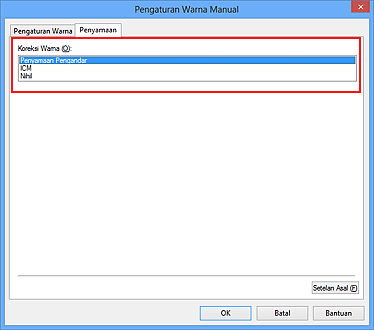
Set item lain
Jika perlu, klik tab Pengaturan Warna(Color Adjustment), dan atur keseimbangan warna (Sian(Cyan), Magenta, Kuning(Yellow)) dan atur setelan Kecerahan(Brightness), Intensitas(Intensity), dan Kontras(Contrast), dan kemudian klik OK.
Selesaikan pengesetan
Klik OK pada tab Utama(Main).
Ketika Anda melaksanakan pencetakan, pengandar pencetak mengatur warna ketika mencetak data.
Atas halaman
|